| 3.4. Fyllverktøyet | ||
|---|---|---|

|
3. Teikneverktøya |  |
Dette verktøyet fyller eit utval med den gjeldande forgrunnsfargen. Dersom du held nede Shift-tasten medan du brukar fyllverktøyet, vert bakgrunnsfargen brukt i staden. Avhengig av korleis innstillingane for verktøyet er sett opp, vert heile utvalet fylt eller berre dei biletpunkta med nokolunde tilsvarande farge som det punktet du klikka på. I verktøyinnstillingane kan du også bestemma dekkevna for fargen verktøyet brukar.
Fyllinga vert også påverka av kva terskelverdi du har sett. Denne verdien styrer kor lik ein farge i biletet må vera den fargen du klikka på for å verta forandra. Terskelverdien bestemmer dermed kor langt fyllinga skal spreia seg, tilsvarande slik tryllestaven verkar. Fyllinga byrjar der du klikka, og spreier seg utover til det møter ein farge eller alfaverdi som vert alt for ulik den opphavlege fargen i høve til avviket sett som terskelverdi.
Når du fyller objekt i eit gjennomsiktig lag med ein annan farge enn det som er brukt tidlegare, som t.d. bokstavar i eit tekstlag, kan du oppleva at kantane på objektet framleis inneheld den gamle fargen. Dette kjem av at terskelen er sett for lågt i innstillingane for bøttefyll. Når grensa er for låg, vert ikkje halvvegs gjennomsiktige pikslar påverka og beheld den opphavlege fargen.
Dersom du ønskjer å fyll område som er fullstendig gjennomsiktige, må du forsikra deg om at «Lås alfakanal» i lagmenyen ikkje er avkryssa. Dersom dette valet er avkryssa, vert berre ugjennomsiktige område fylt.
Du kan opna bøttefyll frå biletmenyen via → →
Du kan også opna det ved å klikka på symbolet  i verktøykassa.
i verktøykassa.
eller med tastesnarvegen Shift + B.
Som for teikneverktøya, kan du halda nede Ctrl for å henta omgjevande fargar utan å byta til fargeplukkaren.
Shift-tasten skifter mellom Fyll tilsvarande farge og Fyll alt. Hald tasten nede for å få til skiftet.
Alt byter fylltypen mellom FG- og BG-fargar.
Normalt vert innstillingane for det valde verktøyet vist under verktøykassa. Dersom dette ikkje er tilfelle, kan du få tilgang til dei frå biletmenyen via → → som vil opna verktøyinnstillingane for det aktive verktøyet.
Desse er omtalte under felles innstillingar for teikneverktøya.
GIMP har tre tilgjengelege fylltypar:
set fyllfargen til den gjeldande forgrunnsfargen.
set fyllfargen til den gjeldande bakgrunnsfargen.
set fyllfargen til det gjeldande mønsterelementet. Du kan velja mønster frå nedtrekkslista.
Trykker du på biletet av det gjeldande mønsterelementet, dukkar det opp ei liste over alle tilgjengelege mønsterelementa som du kan velja mellom. Korleis lista vert presentert er avhengig av kva val du har gjort på dei fire knappane nedst på lista.
Fyll heile utvalet gjør at GIMP fyller det gjeldande utvalet eller heile laget. Ein raskare måte kan vera å klikka og dra forgrunnen, bakgrunnen eller mønsterfargen over i utvalet eller laget. Du kan velja ein farge frå biletet som forgrunnsfarge ved å klikka medan du held Ctrl-tasten nede.
Fyll liknande fargar: dette er standardinnstillinga: verktøyet fyller området med ein farge nokså nær fargen på pikselen du trykte på. Kor nær fargen vert, vert bestemt i innstillingane for «Finn liknande fargar». Klikk og dra for å fylla.
Fyll ved oppdaging av strekteikning: Dette er ein ny algoritme i GIMP-2.10.10 som du kan bruka for å fyla område omgjeve av «linjekunst». Prøver å ikkje etterlata pikslar som ikkje er utfylte nær linjene, og lukkar potensielle soner.
«Oppdaging av strekteikning» er også kalla «smart innfarging». Forfattaren forklarer tydeleg problema han møtte på i https://girinstud.io/news/2019/02/smart-colorization-in-gimp/. Innstillingane er forklarte nedanfor.
Desse innstillingane kjem fram når det er merkt av for Fyll liknande fargar:
Vel du denne innstillinga, vert område som er meir eller mindre gjennomsiktige fylt med meir eller mindre farge.
Dersom Flett synlege er slått på, kan fargane flettast frå alle laga. Du kan t.d. fylla eit lågt lag i bunka med opplysningane henta frå eit lag høgare oppe i bunka. Vel det lågare laget og forviss deg om at laget over er synleg for fargeutjamning.
Diagonale naboar er nærare omtalt i Diagonale naboar under verktøyet tryllestaven.
Sjå Kantutjamning i ordlista.
Glidebrytaren Terskel set nivået for kor mykje fargane kan avvika og likevel vera påverka. Ei høgare innstilling vil fylla meir av eit bilete med mange fargar og omvendt vil ei lågare innstilling fylla mindre område.
Fyll med vert brukt for å velja kva del av biletet GIMP skal bruka for å rekne ut likskapen og bestemma grensene for fyllinga.
Du kan velje mellom , , , , , , , , , , ,
Desse vala er kanskje ikkje heilt enkle å forstå. Dersom du for eksempel har vald raud her, vil verktøyet søke i den raude kanalane etter pikslar med meir eller mindre den fargen du klikka på, avhengig av kva terskelverdi du har sett. Her er eit eksempel (bilete nedst på sida):
Originalbiletet: tre striper med fargeovergangar i reine fargar. Raud (255, 0, 0), grøn (0, 255, 0) og blå (0, 0, 255). Me vil bruka fyllverktøyet med magentaraudt og terskel sett til 15.
Bilete 1: Fyll med = Samansett. Me klikka i kvar av dei tre fargestripene etter tur. Kvar stripe er fylt i høve til terskelverdien.
Bilete 2: Fyll med = raud. Me klikka i den raude stripa. Verktøyet søkjer etter samanhengande pikslar som har ein liknande verdi i den raude kanalen i høve til den gjevne terskelen. Berre eit smalt område svarar til desse standardane. I den grøne og den blå stripa er verdien av pikslar i den raude kanalen 0, svært ulikt den raude kanalverdien til den pikselen det vart klikka på: fargen spreiar seg ikkje til dei.er seg ikke til dei.
Bilete 3: Fyll med = Raud. Me har her klikka i den grøne stripa. Verdien for den pikselen vi klikka på er 0 i raudkanalen. Alle pikslane i den grøne og den blå stripa har verdi 0 i raudkanalen, altså vert dei farga.
Figur 14.65. Eksempel på bruk av «Fyll med oppdag strekteikning»
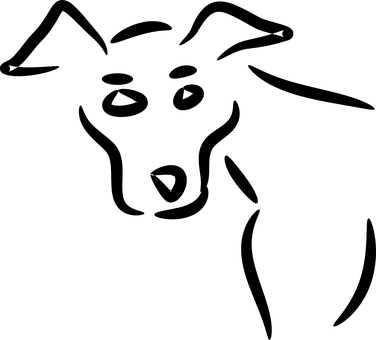
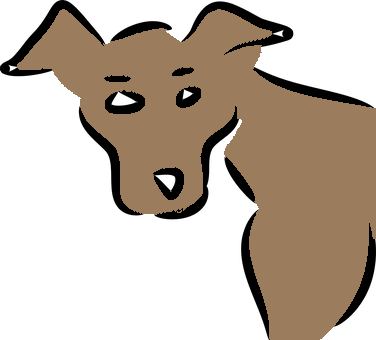
Bøttefyll brukt med klikk og dra med standardinnstillingane. Passar ikkje heilt godt i dette biletet, spesielt på augebryna som nesten forsvinn.
Kjelde:: som standard, informasjonen for utrekningane for linjekunsten vert teken frå alle synlege lag, du kan velja ei anna kjelde:
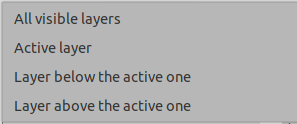
Fyll gjennomsiktige område: fyller område som er fullstendig gjennomsiktige.
Mjuke kantar: gjer kantane mjuke.
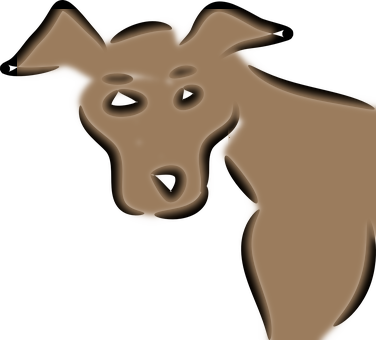
Maksimum vekststorleik: det høgaste talet på pikslar som kan førekoma ved linjekunst. Aukar du denne verdien vert linjene tynnare.

For å forbetra augebryna i dette eksempelet, er Maksimal vekststorleik redusert til 1.
Oppdagingsterskel for strekteikning: grense for å oppdaga omrisset (høgare verdi vil oppdaga fleire pikslar):.
Største gaplengda : største gapet (i pikslar) i linjekunst som kan tettast.